平板电脑以其便携和高效的操作性深受欢迎,然而,很多用户都可能遇到过黑屏无法打开的状况。本文将为您提供一系列实用的解决方案,帮助您快速解决平板电脑黑屏问...
2025-04-15 16 电脑黑屏
在日常使用电脑的过程中,大家可能经常会遇到需要清理C盘以释放空间的情况。然而,在清理完毕后,一些用户可能会遇到电脑黑屏的问题。这不仅令人困惑,还可能对工作和生活造成不方便。本文将详细探讨在清理C盘后导致电脑黑屏的原因,并提供一系列解决方法,帮助用户解决这一困扰。
在清理C盘之前,首先要确保备份重要数据,防止意外情况导致数据丢失。可使用云存储、外置硬盘或者其他存储介质进行数据备份。最好下载并安装好相应的驱动程序和应用软件,为可能出现的问题做好准备。
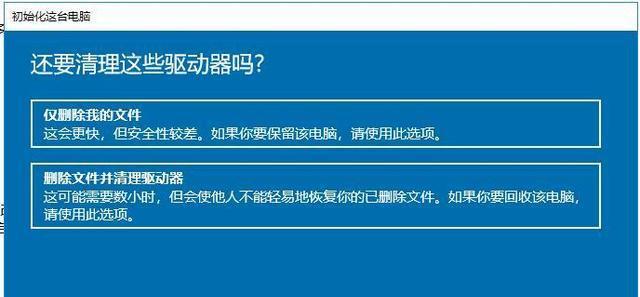
在清理C盘后,电脑可能会出现黑屏现象,这通常与以下几个因素有关:
1.系统文件损坏:在清理过程中意外删除了系统文件,导致系统无法启动。
2.启动项被误删:某些启动项或服务在清理过程中被不小心去除,影响系统启动。
3.硬件驱动缺失或冲突:某些硬件驱动可能因为清理操作而被移除,或导致新旧驱动冲突。
4.系统设置错误:清理过程中可能误修改了系统设置,导致电脑无法正常启动。
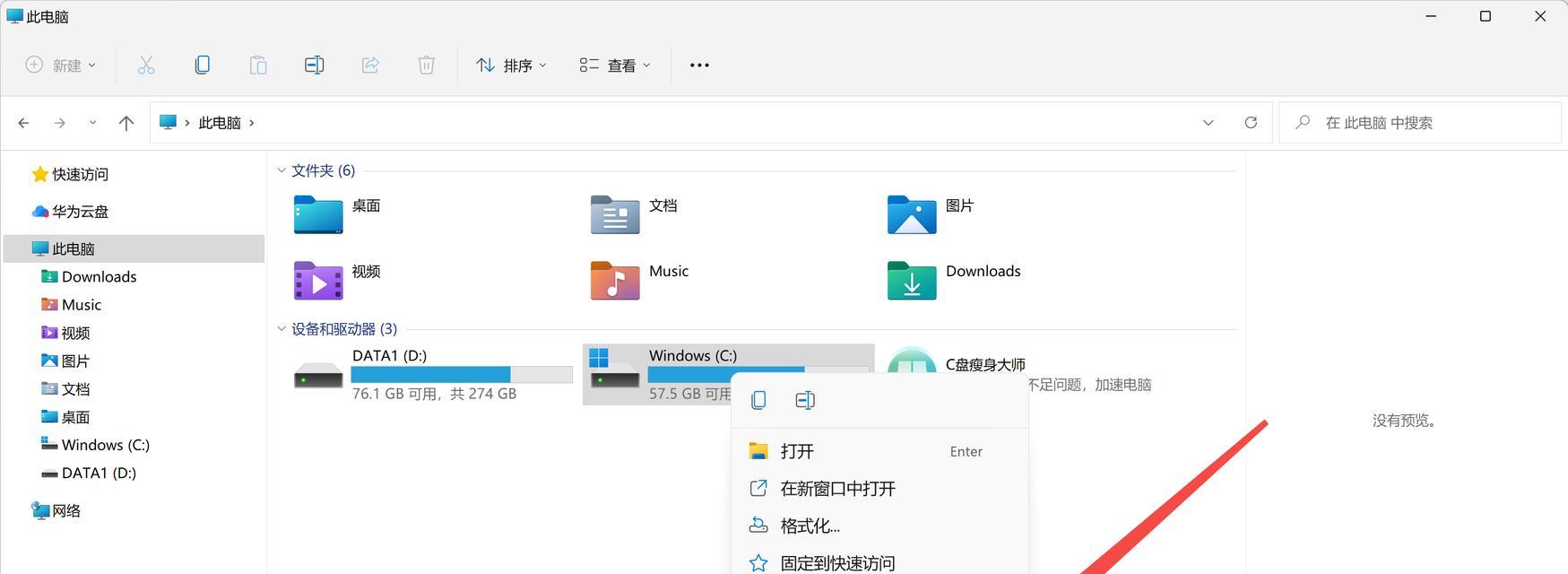
方法一:进入安全模式
1.重启电脑,在启动过程中连续按F8键(不同电脑可能有所不同),进入"高级启动选项"。
2.选择"安全模式",如果可以成功进入,说明系统基本功能是正常的。
3.在安全模式下检查最近安装的程序及更改,尤其是启动项和服务,尝试进行修复或还原。
方法二:使用系统还原
1.在安全模式下打开"系统还原"工具。
2.选择一个系统还原点,这个点是在清理C盘之前创建的。
3.跟随向导完成系统还原,电脑将恢复到清理之前的状态。
方法三:检查硬件驱动
1.在安全模式或系统还原后,检查设备管理器中的硬件驱动,确保全部驱动正常工作。
2.如果有驱动提示错误,尝试从备份中恢复,或从官方网站重新下载安装。
方法四:使用最后一次正确的配置
1.在启动电脑时,当听到启动音后立即按F5键或F8键进入"最后一次正确的配置(高级)"。
2.选择这个选项,电脑将尝试用最后成功启动时的配置来启动。
方法五:重装系统
如果上述方法都未能解决问题,则可能需要考虑重装系统。在重装系统之前,请确保所有重要数据及文档已经备份。
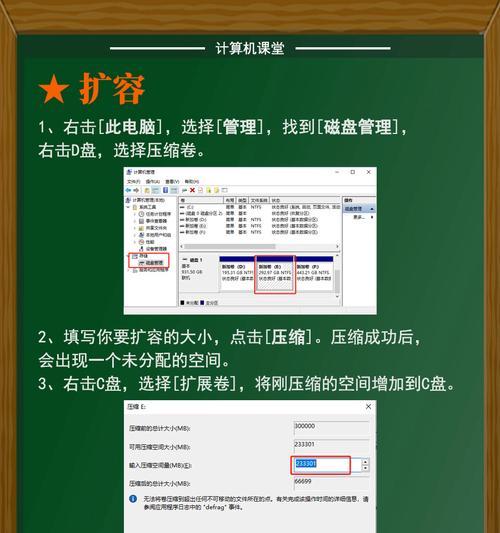
为了避免在清理C盘后发生类似问题,建议用户采取以下预防措施:
1.在进行清理工作之前,仔细阅读相关的教程,确保理解每个操作步骤的含义。
2.使用专业的清理工具,这些工具通常具有较为精准的识别能力,以减少误删的风险。
3.如非专业人士,建议不要随意删除系统文件和启动项。
4.定期维护系统和硬件驱动,保持更新和备份。
电脑清理C盘后黑屏的问题是令人头疼的,但通过上述方法的步骤指导,相信用户能够有效地解决这一问题。再次强调,操作前的备份和谨慎操作是防止问题发生的有效手段。希望您能够在电脑维护的过程中,享受科技带来的便利。
标签: 电脑黑屏
版权声明:本文内容由互联网用户自发贡献,该文观点仅代表作者本人。本站仅提供信息存储空间服务,不拥有所有权,不承担相关法律责任。如发现本站有涉嫌抄袭侵权/违法违规的内容, 请发送邮件至 3561739510@qq.com 举报,一经查实,本站将立刻删除。
相关文章
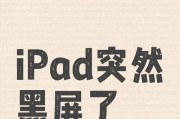
平板电脑以其便携和高效的操作性深受欢迎,然而,很多用户都可能遇到过黑屏无法打开的状况。本文将为您提供一系列实用的解决方案,帮助您快速解决平板电脑黑屏问...
2025-04-15 16 电脑黑屏
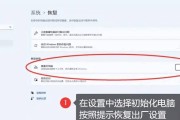
电脑黑屏对于日常的使用来说是十分常见的问题,它可能是由于软件故障、硬件问题或操作错误导致的。当你面对电脑黑屏无法操作时,本文将为你提供一个全面的修复方...
2025-04-13 20 电脑黑屏
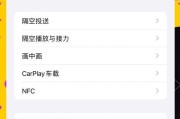
在使用苹果电脑过程中,我们偶尔会遇到黑屏的情况。这种情况下,用户通常会寻找如何快速关闭电脑的方法。本文将针对苹果电脑黑屏问题,提供具体的解决步骤和一些...
2025-04-12 14 电脑黑屏
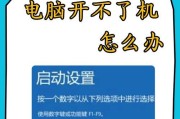
台式电脑黑屏无法启动,是每位电脑使用者都可能遇到的烦人问题。当您的爱机突然变得毫无生命迹象时,别慌,本篇文章将带你一步步诊断并解决台式电脑开机黑屏的问...
2025-04-12 13 电脑黑屏

在享受游戏世界带来的冲击和快乐时,突然出现的电脑黑屏死机无疑会令人十分懊恼。游戏爱好者们经常遇到的这一问题,其原因可能十分多样,包括软件故障、硬件问题...
2025-04-11 13 电脑黑屏

电脑黑屏带黑线故障是计算机用户经常遇到的问题之一,此现象通常表示显示器或显卡存在异常。本文将探讨电脑黑屏带黑线故障的可能原因,并提供相应的解决方案。...
2025-04-10 16 电脑黑屏